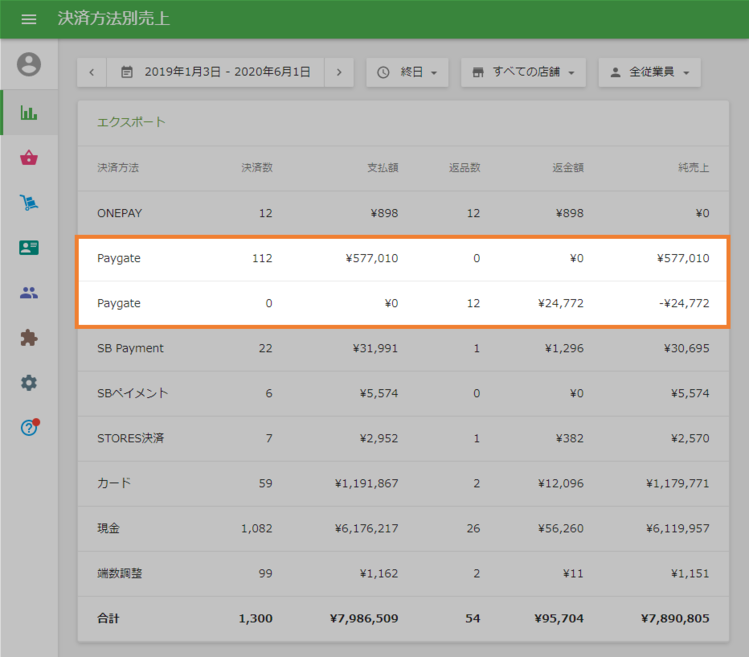Loyverse POS アプリは「PAYGATE Station」と連携してクレジットカード決済・QR決済をすることができます。
PAYGATE Stationを利用するには、PAYGATEのアカウントを取得し端末を受け取ってください。
Loyverse POSとの連携は、PAYGATE NEW9210 のカードリーダーで機能します。
1. 端末との接続
バックオフィス→「設定」→「決済方法」→「決済方法を追加」から、PAYGATEを追加します。
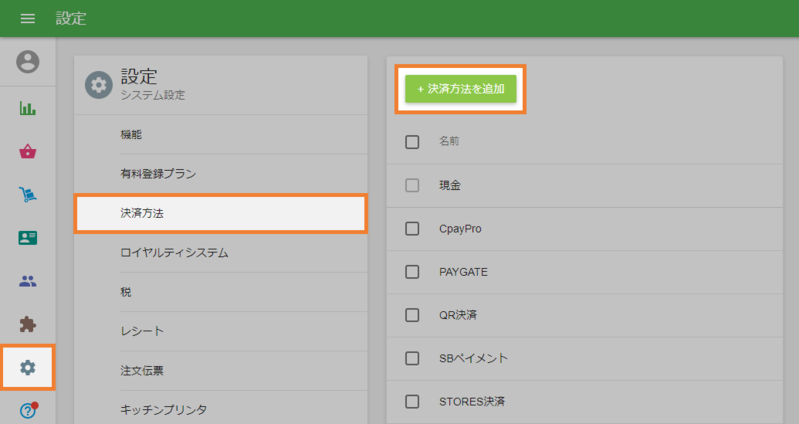
決済方法追加画面から、「PAYGATE」を選択し、「保存」をクリックしてください。
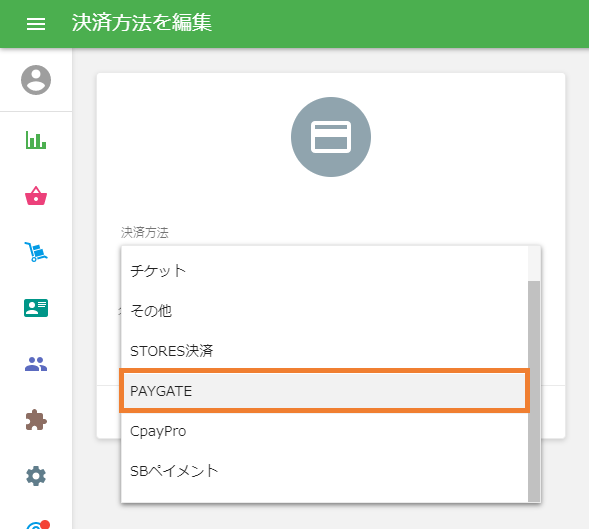
PAYGATE Station の電源を入れ、PAYGATE アプリを起動します。
右上の三本線から、「設定」→「登録情報」をクリックし、「APIキー」を入手します。
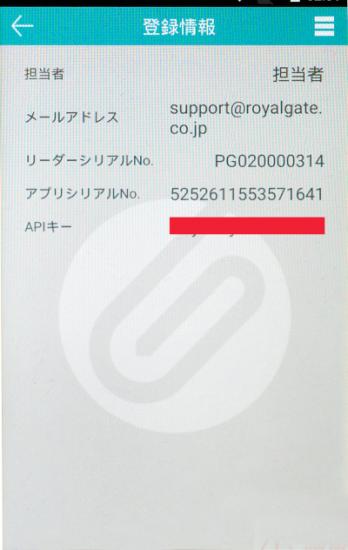
Loyverse POSアプリを起動して「設定」→「決済方法」をクリックします。
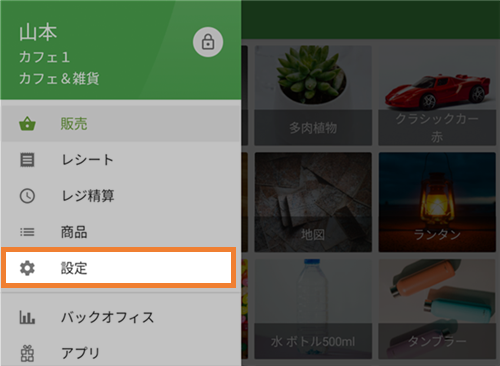
「PAYGATE」をクリックします。
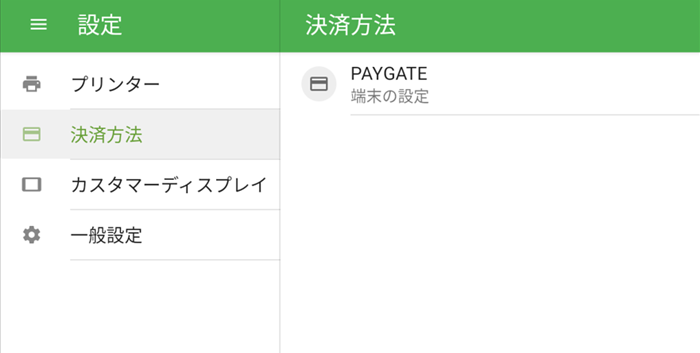
先ほど入手したAPIキーを入力し、「保存」をクリックします。
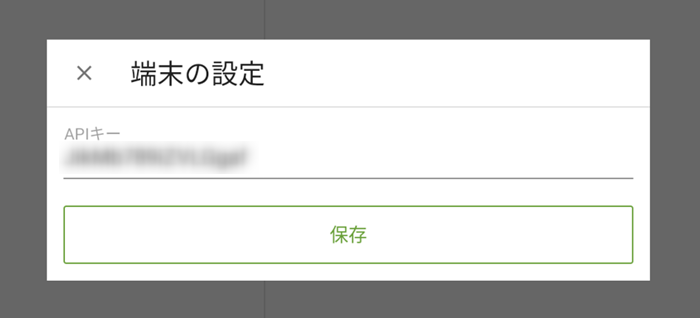
これで決済を受け取る準備は完了です。
2. 決済を実行
決済
商品を伝票に追加し、「支払い」をクリックします。
支払い方法「PAYGATE」をクリックします。
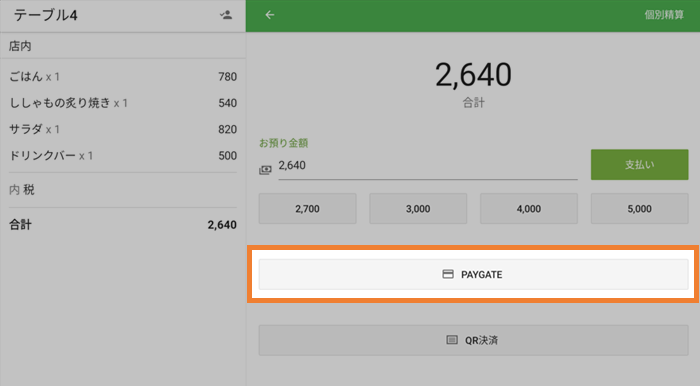
「端末の指示に従ってください」のメッセージが表示されます。
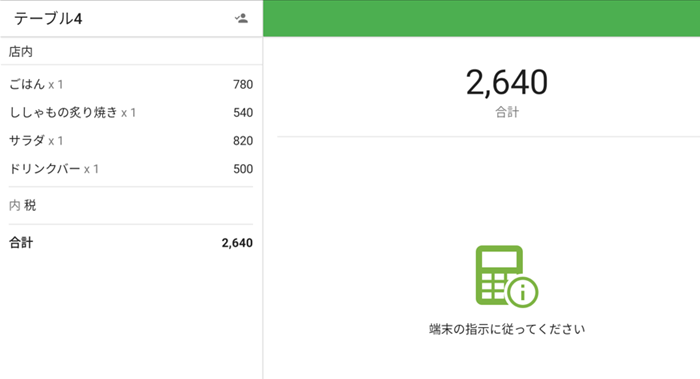
PAYGATE Stationで、「クラウド連携」をクリックします。
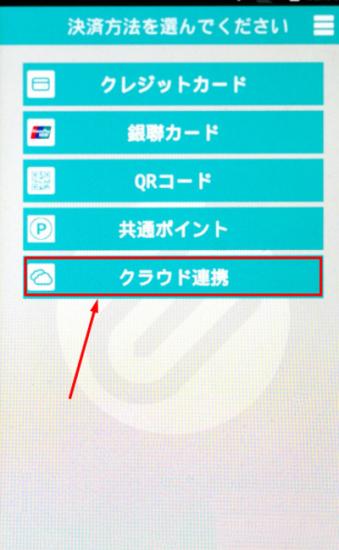
クレジットカード決済
画面の指示に従って、クレジットカードを挿入・スワイプしてください。
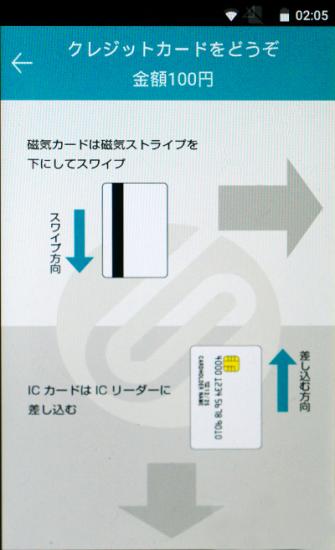
決済の詳細が表示されますので、「確定」をクリックします。
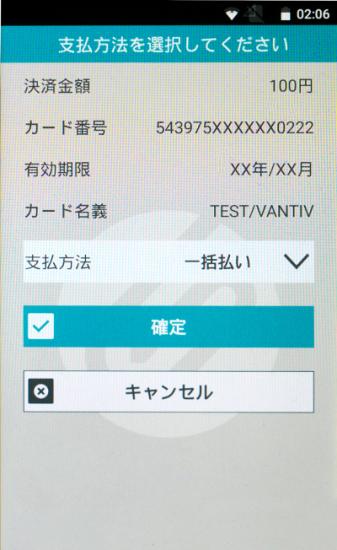
お客様に暗証番号またはサインを入力してもらいます。
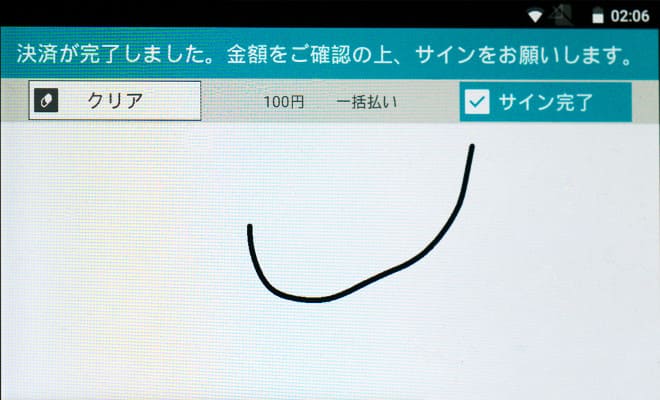
「売上票発行」をクリックすると、売上票(加盟店・お客様控え)が発行できます。
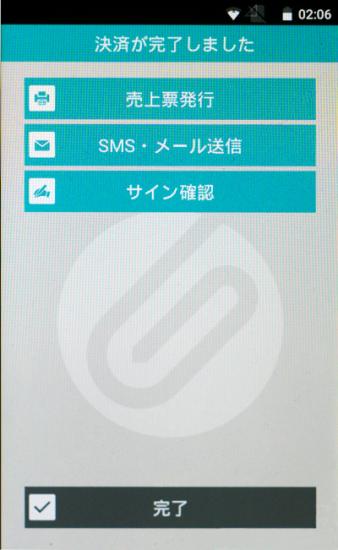
QR決済
QR決済をクリックするとカメラが起動しますので、お客様のQRコードを読み取ってください。
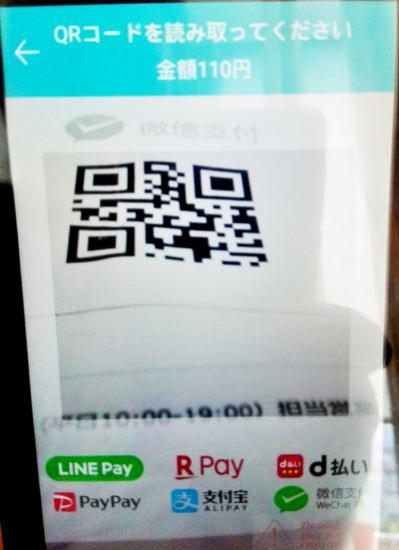
決済が完了すると、Loyverse POSの画面が切り替わります。
「新規取引」をクリックして次の販売に移ってください。
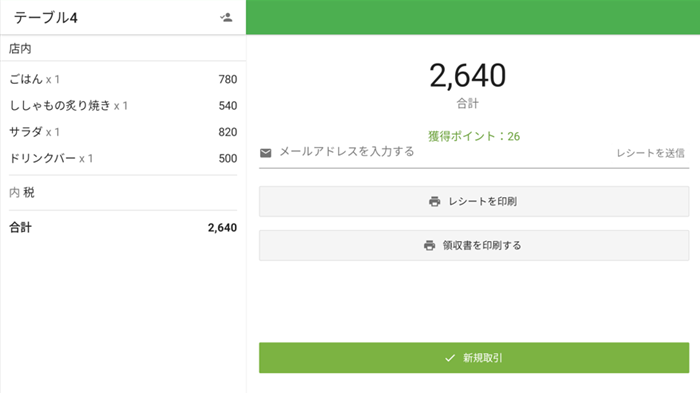
決済にエラーがあった場合は、Loyverse POSはエラーメッセージを表示し、決済キャンセルのレシートを印刷します。
「←」矢印から決済方法選択の画面に戻り、他の決済方法を選択してください。もしくは、他のカードでPAYGATEをお試しください。
3. 返金
返金は、お客様のクレジットカードを使用してのみ可能です。
PAYGATE Stationでの返金
右上の三本線から、「決済取消」を選択します。
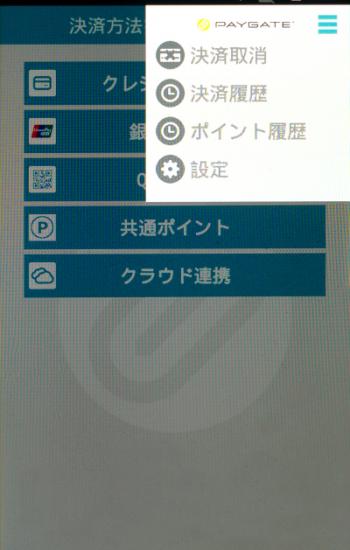
返金する取引の「取引番号」を入力します。
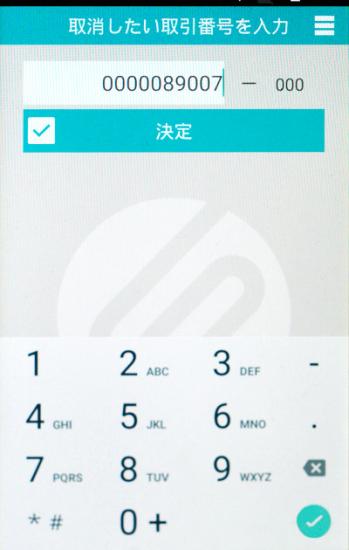
返金内容を確認して「この決済を取り消す」ボタンをクリックします。

画面の指示にしたがって、クレジットカードの挿入・スワイプをしてください。
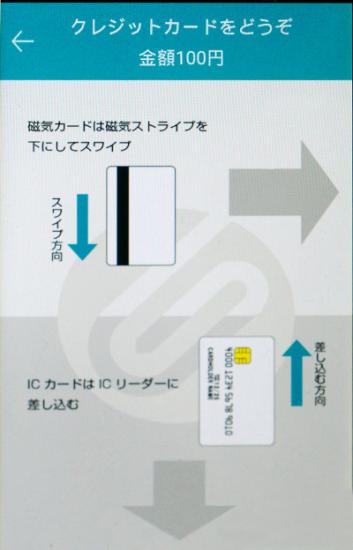
返金の詳細を再度確認してください。
お客様に暗証番号またはサインをいただきます。

「売上票発行」ボタンから、店舗・お客様控えを印刷できます。
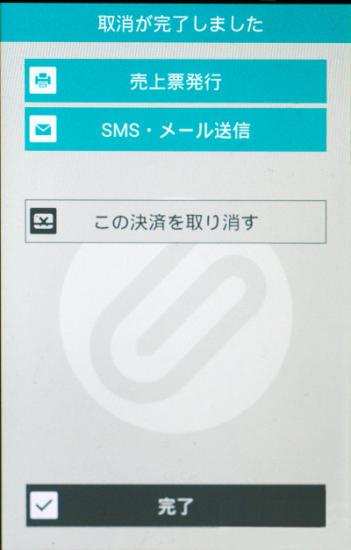
POSでの返金
端末で返金処理を行ったのち、POSの方でも返金処理を行ってください。
Loyverse POSで「レシート」メニューへ行き、レシートを選択してください。
「返金」をクリックします。
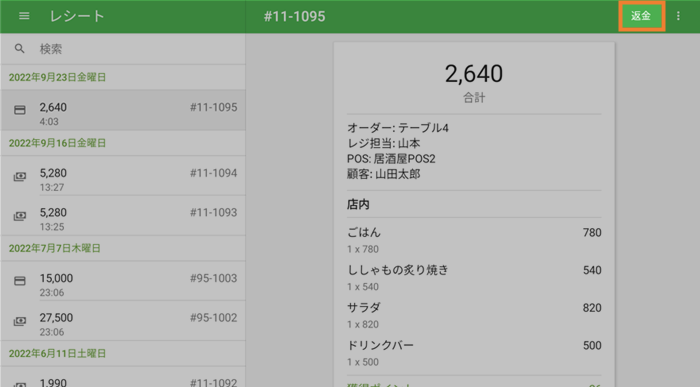
返金するレシートから商品を選択して「返金」をクリックしてください。
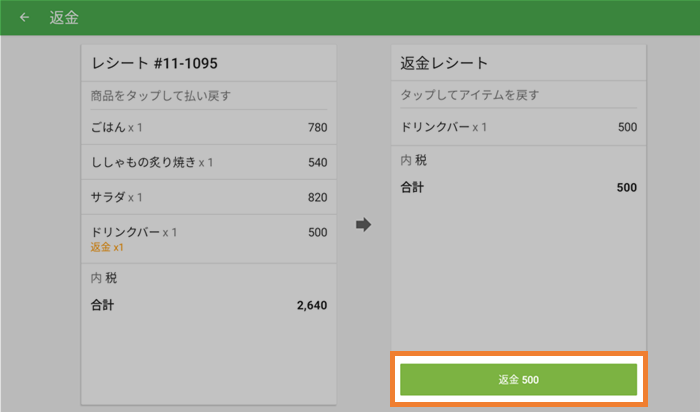
警告が表示されます。「続ける」をクリックしてください。
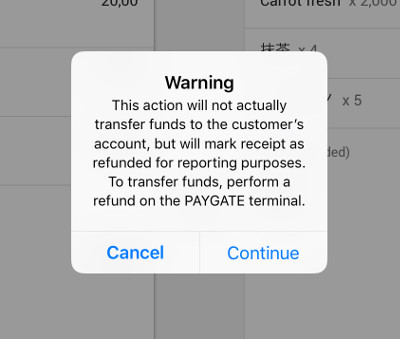
4. レポート
バックオフィスで「レポート」→「決済方法別の売上」を選択すると、PAYGATEで行われた取引回数を確認できます。